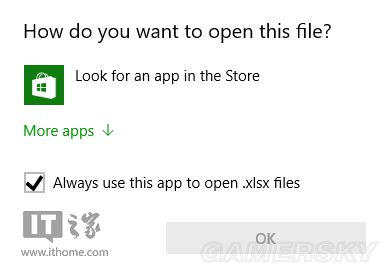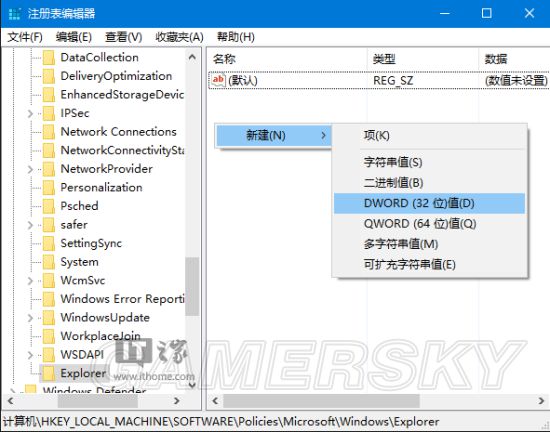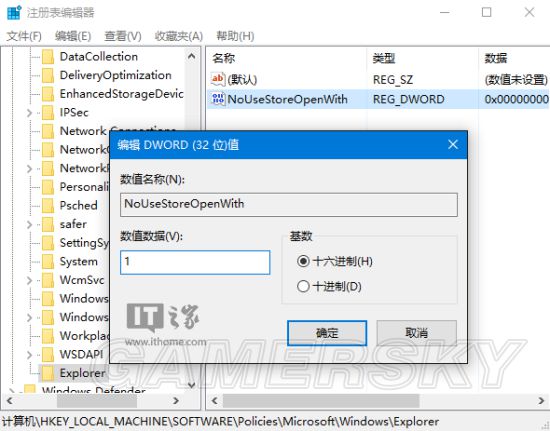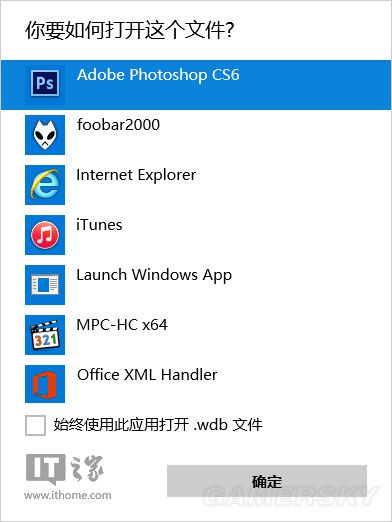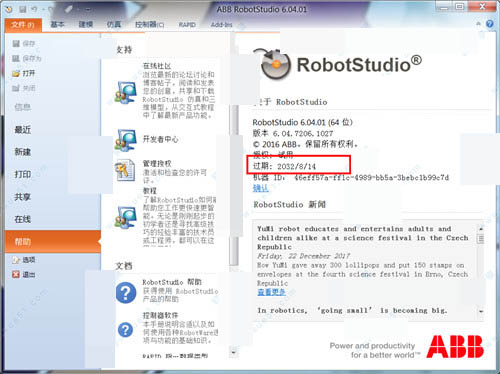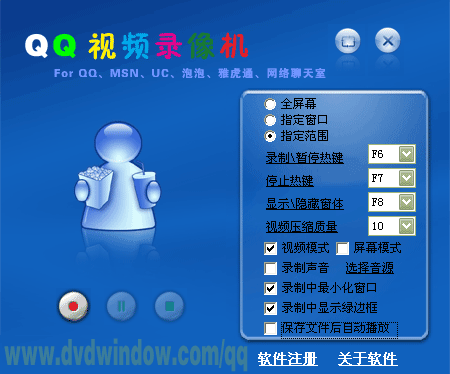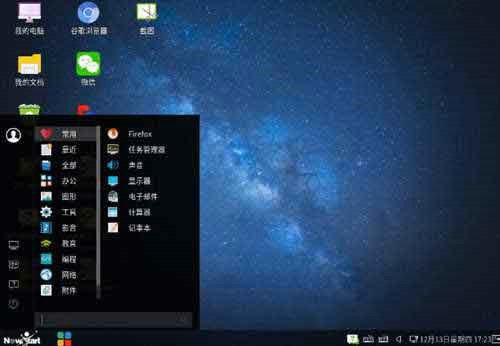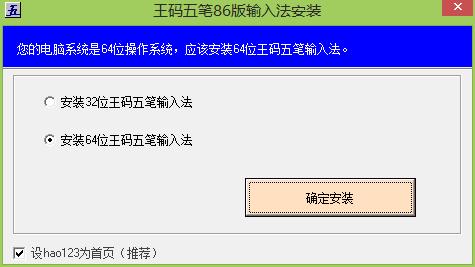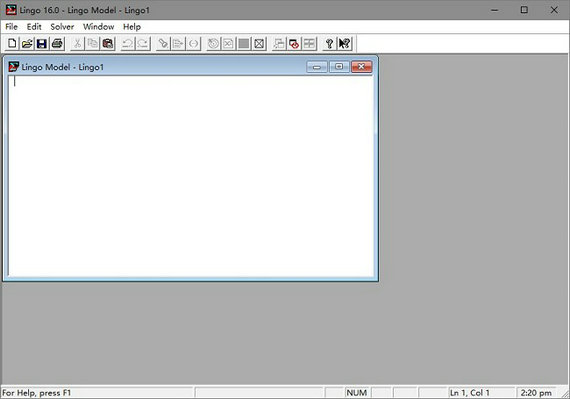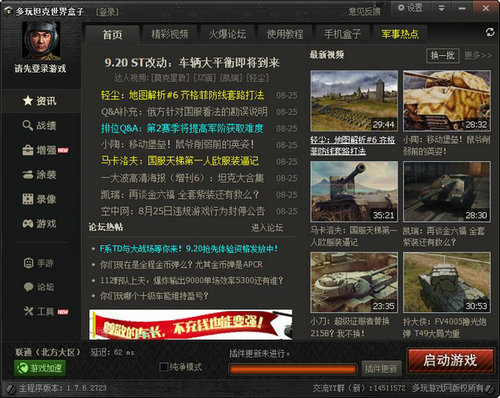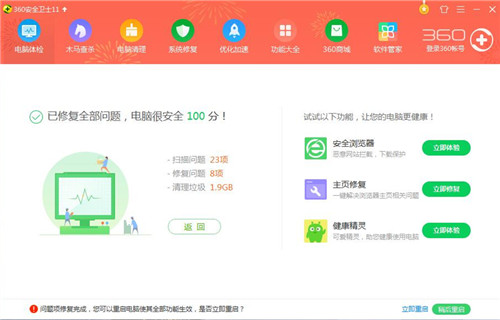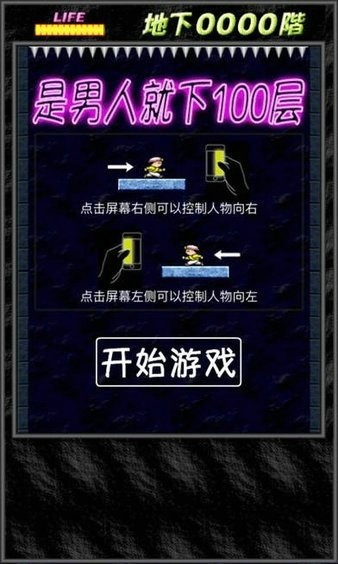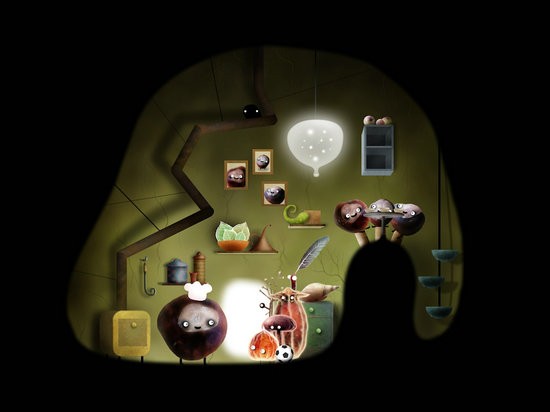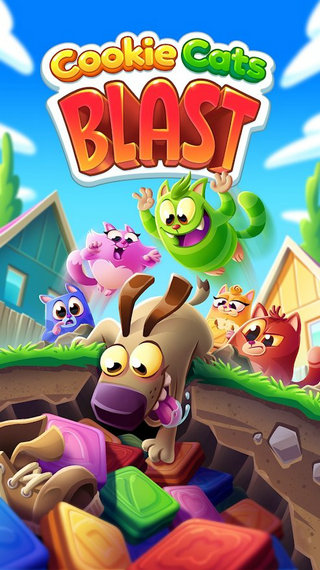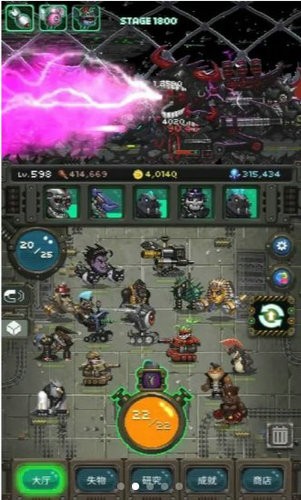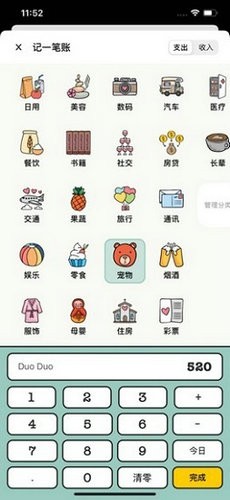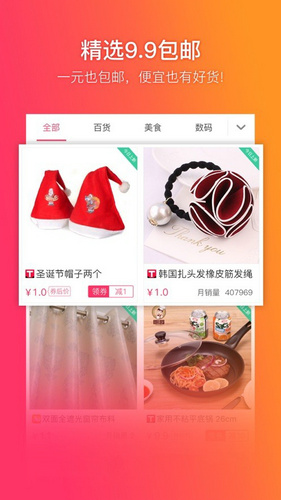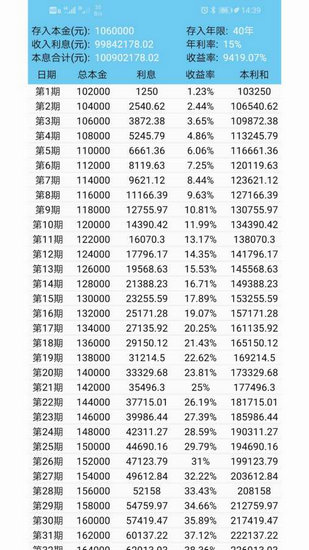Win10关闭在商店中查找应用提示方法 在商店中查找应用提示怎么关闭
时间:2016-03-06
来源:88130安卓下载
作者:佚名
各位玩家知道Win10中“ 在商店中查找应用提示”这个提示怎么关闭吗?下面小编给大家带来的是Win10关闭在商店中查找应用提示方法,一起来看看吧。
文件扩展名对于电脑来说较为“古怪”,原因在于该类型文件并没有在当前电脑注册默认打开方式,在Win10遇到此类文件后,就有可能向用户询问是否在商店中查找可打开该文件的程序。一般来说,用户还是习惯于用Win32桌面程序打开这些文件,而不需要去商店中搜索应用。因此传统的本机程序选择更为适宜。
如何关闭“在商店中查找应用”的提示呢?方法很简单,用注册表就可以解决。不过在修改之前,最好用软媒魔方(点击下载)的清理大师对注册表进行备份,方便误操作后恢复。
修改方法如下:
1、按Win+R打开“运行”,在其中输入regedit后按回车键,进入注册表编辑器
2、定位到
HKEY_LOCAL_MACHINE\Software\Policies\Microsoft\Windows\Explorer
注意:没有Explorer的话就需要右键点击“Windows”,然后新建“项”,命名为Explorer
3、新建DWORD(32位)值,命名为NoUseStoreOpenWith,如下图——
4、双击打开,在“数值数据”中输入“1”,点击“确定”即可
5、重启系统后生效
相关文章
更多+热门搜索
手游排行榜
- 最新排行
- 最热排行
- 评分最高
-
动作塔防 大小:41.2MB
-
其他游戏 大小:66.88mb
-
模拟经营 大小:608.95MB
-
角色扮演 大小:166MB
-
主机游戏 大小:1GB